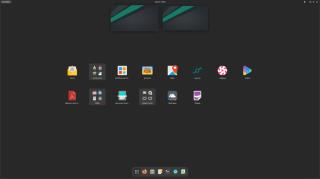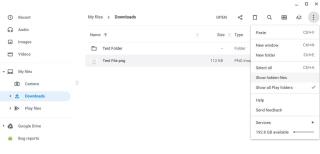tt를 사용하여 Linux에서 타이핑 테스트를 수행하는 방법

기술의 현대 시대에 타이핑은 많은 직업에서 가장 일반적인 활동 중 하나가 되었습니다. 정확하게 입력하는 법을 배우면 같은 시간에 더 많은 일을 할 수 있습니다.

Linux의 가장 좋은 점 중 하나는 사용 중인 하드웨어 유형에 관계없이 모든 사람을 위한 배포판이 있다는 것입니다. 다락방에서 지저분한 오래된 노트북을 꺼내 먼지를 털어내고 Linux를 설치하면 됩니다.
그러나 사용할 수 있는 Linux 배포판이 너무 많기 때문에 랩톱에 가장 적합한 옵션을 찾는 것이 부담스러울 수 있습니다. 따라서 랩톱 유형에 가장 적합한 Linux 배포판을 찾으려면 계속 읽으십시오. 구형, Ultrabook 또는 그 사이의 모든 것입니다.
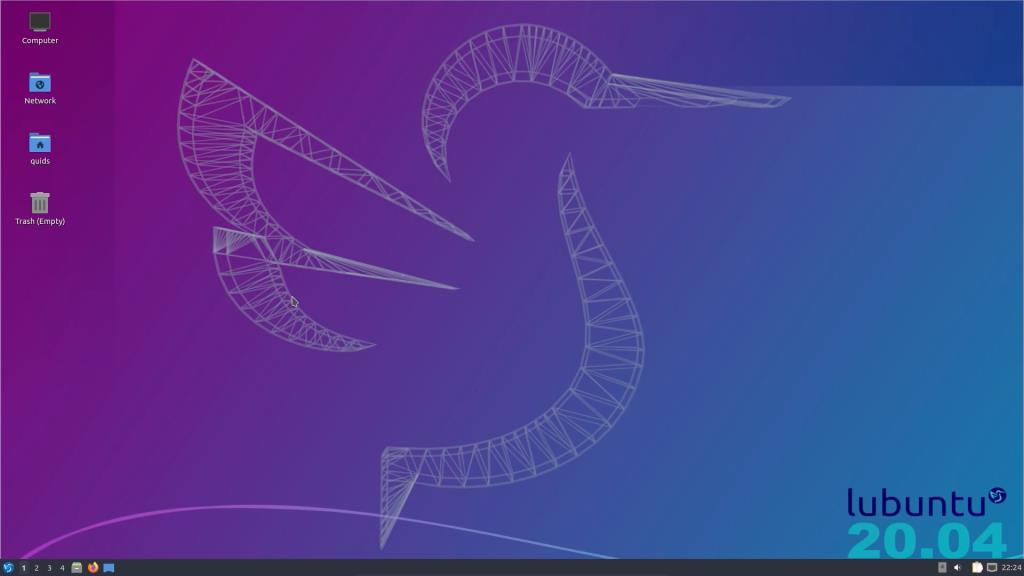
오래되고 유서 깊은 기계인 오래된 노트북부터 시작하겠습니다. Linux는 오래된 하드웨어에 생명을 불어넣는 것으로 명성이 높으며 Lubuntu는 최고의 옵션 중 하나입니다.
Lubuntu는 이름에서 짐작할 수 있듯이 Ubuntu 파생 제품입니다. GNOME 대신 더 가볍고 리소스 집약적인 LXDE 데스크탑을 선택하여 Ubuntu와 다른 데스크탑 환경을 사용합니다. 그 결과 구형 노트북에서 잘 실행되는 가벼운 Linux 배포판이 탄생했습니다.
Lubuntu는 YouTube 및 Facebook과 같은 "고급 인터넷 서비스"를 위해 최소 1GB RAM이 필요하지만 LibreOffice 및 기본 웹 브라우징과 같은 기본 작업에는 512MB RAM이면 충분합니다. CPU 측면에서는 적어도 Intel Pentium 4 또는 Pentium M 또는 AMD K8이 필요합니다.
관련: 오래된 PC에 새 생명을 불어넣는 경량 Linux 배포판
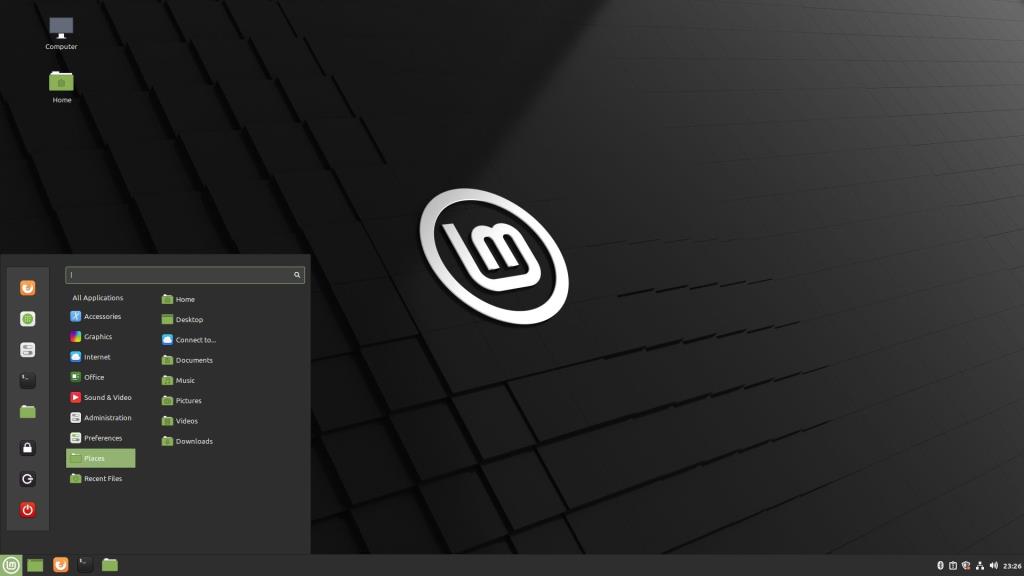
크레딧: Linux Mint/Wikimedia Commons
Linux Mint는 Linux 신규 사용자를 위한 선택 사항 중 하나입니다. 여기에는 많은 응용 프로그램이 포함되어 있으며 사용자 친화적이며 안정적이며 많은 양의 시스템 리소스가 필요하지 않습니다.
Mint와 같은 배포판의 장점은 하드웨어 사양에 맞게 확장할 수 있다는 것입니다. 최소 시스템 요구 사항은 비교적 낮으며 1GB RAM(최상의 경험을 위해서는 2GB), 2.0GHz 듀얼 코어 프로세서 및 20GB 스토리지만 있으면 됩니다. 그것이 최소한의 사양입니다. 더 강력한 시스템이 있다면 배포판에서 더 많은 것을 얻을 수 있습니다.
일단 설치되면 선택할 수 있는 다양한 데스크탑 환경과 수만 가지 옵션이 있는 앱 저장소가 있습니다.
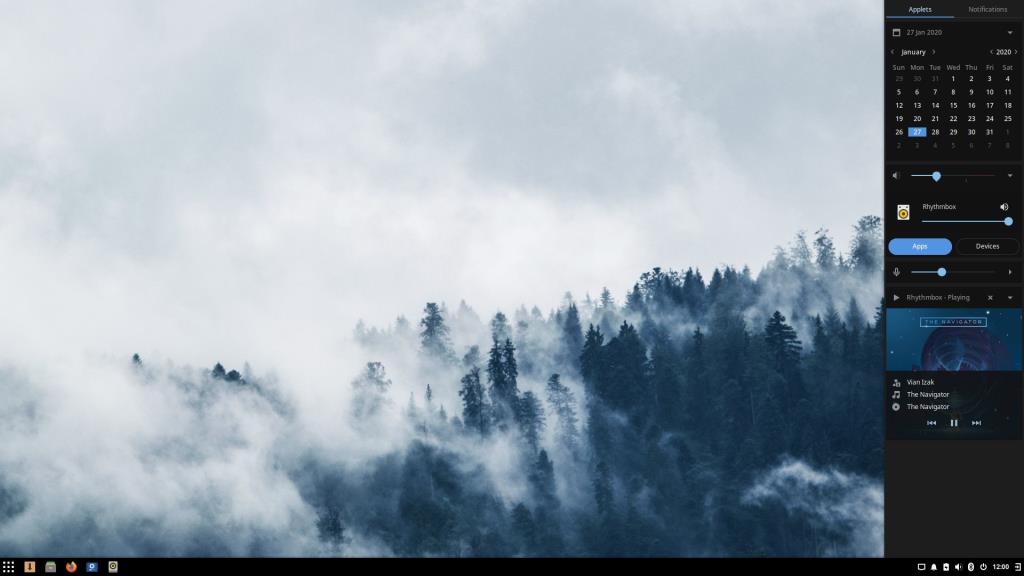
Solus는 더 강력한 노트북을 사용하는 사람들에게 적합한 다용도 Linux 배포판입니다. Solus는 하드웨어가 덜 강력한 랩톱에서 실행할 수 있지만 가지고 놀 수 있는 추가 기능이 있을 때 가장 빛을 발합니다.
그 점에서 Solus는 "가장 현대적인 기술을 사용하는 기능이 풍부하고 고급스러운 데스크탑"인 Solus Budgie와 "땜장이를 위한 정교한 데스크탑 경험"인 Solus Plasma를 포함한 여러 버전과 함께 제공됩니다. Solus는 또한 저장소에 다양한 인기 앱을 포함합니다. 설치된 앱의 기본 수는 상당히 적지만 큰 문제 없이 빠르게 확장할 수 있습니다. 롤링 업데이트와 적절한 패키지 관리자도 함께 제공됩니다.
Solus를 사용해보고 싶다면 최소 2GB RAM, 64비트 Intel 또는 AMD 프로세서, 최소 10GB 스토리지 드라이브가 필요합니다.
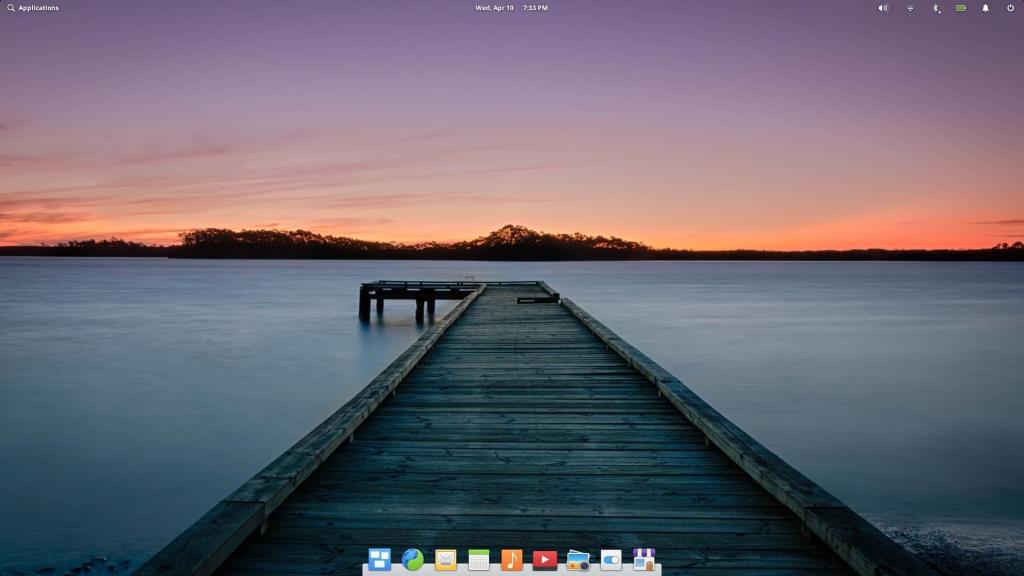
울트라북은 부팅에 호화로운 운영 체제가 필요한 매끄럽고 아름답게 제작된 기계입니다. 가장 아름다운 Linux 배포판 중 하나인 Elementary OS를 입력하십시오 . Windows 또는 macOS에 대한 눈길을 사로잡는 대안으로 모든 Ultrabook에 어울리는 세련된 미학을 제공합니다.
그러나 외모는 충분하지만 물질은 어떻습니까? 초등학교 OS에도 그런 기능이 있습니다. 그것은 모든 사람에게 적합하지 않을 것입니다. 그것은 확실합니다. 그러나 구형 및 신형 랩톱의 광범위한 지원을 목표로 하는 적절한 범위의 드라이버가 함께 제공됩니다. 그런 점에서 울트라북은 초급 OS와 잘 작동할 것이라는 확신을 가질 수 있습니다(물론 Linux 배포판을 다운로드하고 설치하기 전에 호환성을 다시 확인하십시오).
많은 Linux 배포판과 마찬가지로 Elementary OS에는 설치 패키지를 작게 유지하기 위해 사전 설치된 앱 힙이 함께 제공되지 않습니다. 브라우저, 이메일 클라이언트 및 몇 가지 표준 도구를 찾을 수 있습니다. 그러나 모든 인기 있는 Linux 응용 프로그램을 지원하며 패키지 관리자 및 App Center를 비롯한 여러 설치 옵션이 있습니다.
기본 OS는 "최신 Intel i3" 또는 이에 상응하는 듀얼 코어 64비트 프로세서, 4GB RAM 및 15GB 스토리지가 있는 솔리드 스테이트 드라이브를 사용할 것을 권장합니다. 최소 사양은 없지만 구형 하드웨어를 사용하는 시스템은 기본 OS의 일부 시각적 스타일 및 요소에서 어려움을 겪을 수 있습니다. 그러나 강력한 Ultrabook을 가지고 있는 사용자는 App Center로 이동하여 운영 체제 설치 및 업그레이드를 시작하여 아름다운 Linux 환경을 만들 수 있습니다.
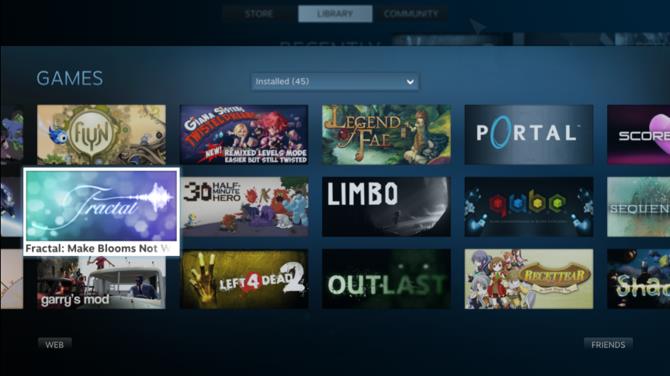
원하는 게임이라면 공식 SteamOS Linux 배포판을 고려해야 합니다 .
SteamOS는 Steam 게임 플랫폼을 광범위하게 지원하는 데비안 기반 배포판입니다. 기본적으로 컨트롤러, 디스플레이 구성 등을 위한 드라이버를 찾을 수 있습니다. 일단 시작하고 실행하면 Steam 라이브러리를 사용하고 액세스하기가 매우 쉽습니다.
그러나 단점은 SteamOS가 Steam 게임 전용으로 설계되었기 때문에 Wine을 실행하고 다른 게임을 할 수 없다는 것입니다. 랩톱을 이중 부팅할 수 있으므로 단일 배포판으로 제한되지 않으므로 문제를 해결할 수 있습니다. 그러나 Linux에서의 게임에 대해 생각하고 있다면 직면할 수 있는 다른 일반적인 질문과 문제를 확인하십시오 .
SteamOS를 실행하려면 64비트 Intel 또는 AMD 프로세서, 최소 4GB RAM, 최소 200GB 저장 드라이브가 탑재된 노트북이 필요합니다(게임용으로 더 큰 것을 원할 수도 있음).
Linux 배포판이 너무 많기 때문에 어느 것이 귀하와 귀하의 하드웨어에 적합할지 파악하는 것이 때때로 압도적으로 느껴집니다. 옵션을 좁히기 위해 할 수 있는 몇 가지 작업이 있습니다.
Linux의 가장 좋은 점은 무료이며 오픈 소스이므로 원하는 대로 실험할 수 있다는 것입니다.
기술의 현대 시대에 타이핑은 많은 직업에서 가장 일반적인 활동 중 하나가 되었습니다. 정확하게 입력하는 법을 배우면 같은 시간에 더 많은 일을 할 수 있습니다.
Ubuntu는 견고성과 비교적 적은 오류로 유명합니다. 그러나 확실히 문제가 많은 것은 아닙니다. 그러한 문제 중 하나는 Wi-Fi 드라이버에 있습니다. Wi-Fi가 작동하지 않는 경우에만 시스템 전원을 켤 수 있습니다.
Spotify는 가장 큰 음악 스트리밍 서비스 중 하나입니다. 모바일(Android 및 iOS) 및 데스크톱(Mac 및 Windows) 장치 모두에 대한 기본 클라이언트가 있습니다.
많은 양의 미디어 및 문서로 작업할 때 컴퓨터에 동일한 파일의 여러 복사본을 축적하는 것은 매우 일반적입니다. 불가피하게 다음은 중복 파일로 채워진 어수선한 저장 공간으로, 시스템에서 중복 파일을 주기적으로 검사하게 됩니다.
Cursive는 Google이 HP Chromebook x2 11 출시와 함께 도입한 PWA(프로그레시브 웹 앱)입니다. 이 앱을 사용하여 스타일러스가 장착된 Chromebook에서 필기 메모를 작성할 수 있습니다.
Linux는 일반 사용자에게 선호되는 운영 체제가 아닐 수 있지만 대부분의 개발자와 프로그래머는 선택합니다. Linux는 프로그래밍과 개발자를 염두에 두고 명시적으로 설계된 보다 실용적인 OS입니다.
많은 Linux 사용자가 Linux 배포판을 선택할 때 직면하는 주요 선택 중 하나는 안정성 또는 소프트웨어 변경 정도입니다.
Linux 패키지를 다른 형식으로 변환하시겠습니까? 아마도 당신이 찾고 있는 패키지가 당신의 배포판에서 사용할 수 없지만 당신은 여전히 그것을 원할 것입니다. 또는 개발자이고 패키지를 다시 빌드할 필요 없이 프로그램을 다른 형식으로 빠르게 재패키징하여 시간을 절약하고 싶을 수도 있습니다.
Neofetch는 터미널의 시스템과 관련된 정보와 함께 Linux 배포판의 ASCII 로고를 표시합니다. 많은 Linux 사용자는 멋지다고 생각하기 때문에 데스크탑의 스크린샷에 이 기능을 사용할 것입니다. 그리고 그들이 맞습니다. 스크린샷에서 설정을 과시하는 데 사용할 수도 있습니다.
다운로드 관리자는 단일 애플리케이션 내에서 모든 다운로드를 관리하고 몇 가지 편리한 기능을 제공하는 인기 있는 도구입니다. 최근에 Windows 운영 체제에서 Linux로 전환했다면 유명한 IDM(Internet Download Manager)의 대안을 찾고 있을 것입니다.
make 명령은 아마도 Linux 생태계에서 가장 널리 사용되는 명령 중 하나일 것입니다. 이 명령은 소스 코드에서 직접 프로그램을 빌드하고 컴파일하는 데 사용됩니다.
Arch Linux의 유연성 및 사용자 정의 옵션은 Linux 사용자를 위한 운영 체제의 주요 선택이 됩니다. Arch의 성능 향상 기능은 최종 사용자에게 절대적인 기쁨을 줍니다.
Zoom은 널리 사용되는 화상 회의 솔루션 중 하나입니다. 기본적으로 회의를 조직하고 실시간으로 팀을 구성하여 웨비나 및 그룹 통화를 수행할 수 있는 클라우드 기반 앱입니다.
정기적으로 재택근무를 하는 프리랜서와 직원에게 원격 통신은 신경써야 할 많은 것 중 하나입니다. 화상 회의는 이제 우리 중 많은 사람들에게 사무실 회의를 대체했습니다. Zoom 및 Skype와 같은 도구는 엄청난 성장을 보였습니다.
스마트폰과 PC에 대한 의존도가 높아짐에 따라 개인 정보에 대한 우려가 생기는 것은 당연합니다. 이러한 개인 장치에는 다른 사람의 눈에 띄지 않는 개인 데이터가 포함되어 있습니다.
Chromebook으로 전환할 때 가장 먼저 궁금해할 수 있는 것은 이전 OS에서 손에 꼽히던 것과 같은 기본적인 작업을 수행하는 방법입니다. 복사 및 붙여넣기는 한 지점 또는 다른 지점에서 사용해야 하는 기본적인 기능 중 하나입니다.
기술의 현대 시대에 타이핑은 많은 직업에서 가장 일반적인 활동 중 하나가 되었습니다. 정확하게 입력하는 법을 배우면 같은 시간에 더 많은 일을 할 수 있습니다.
Ubuntu는 견고성과 비교적 적은 오류로 유명합니다. 그러나 확실히 문제가 많은 것은 아닙니다. 그러한 문제 중 하나는 Wi-Fi 드라이버에 있습니다. Wi-Fi가 작동하지 않는 경우에만 시스템 전원을 켤 수 있습니다.
Ubuntu의 루트 수퍼유저의 차이점이 무엇인지 궁금하십니까? 글쎄, 우리는 당신을 여기에서 다루었습니다.
빠른 응답 코드 또는 QR 코드는 기존 바코드보다 더 많은 정보를 포함하는 고급 바코드입니다. 이 코드는 2차원이므로 세로 또는 가로로 스캔할 수 있습니다.
Arch Linux에 패키지를 설치하고 싶지만 방법을 모르십니까? 많은 사람들이 Debian 기반 배포판에서 Arch로 처음 마이그레이션할 때 이 문제에 직면합니다. 그러나 패키지 관리자를 사용하여 Arch 기반 시스템에서 패키지를 쉽게 관리할 수 있습니다.
Ubuntu에서는 기본적으로 창 대신 응용 프로그램을 전환할 수 있습니다. Ubuntu의 Alt-Tab에서 이를 반대로 하고 탭을 그룹 해제하는 방법은 다음과 같습니다.
Spotify는 가장 큰 음악 스트리밍 서비스 중 하나입니다. 모바일(Android 및 iOS) 및 데스크톱(Mac 및 Windows) 장치 모두에 대한 기본 클라이언트가 있습니다.
Linux 사용법 가이드는 터미널에서 특정 작업을 수행할 것으로 예상하는 경우가 많으며, 이는 처음에는 겁이 날 수 있습니다. 그러나 걱정하지 마십시오. 이 Linux 명령 치트 시트는 터미널을 열고 몇 가지 유용한 명령을 실행하는 과정을 다룹니다.
Ubuntu 20.04s의 새로운 GNOME 데스크탑에 새로 업데이트된 많은 테마를 설치할 준비가 되었습니다. 2020년 최고의 우분투 테마 목록은 다음과 같습니다.